WhatsApp ha recentemente introdotto un nuovo strumento di comunicazione: gli sticker. Questa nuova funzionalità sta piacendo molto agli utenti che iniziano a farne largo uso. Certo ancora non raggiungono il livello di gradimento delle emoji, ma, insieme alle GIF, sono particolarmente graditi agli utenti.
Alcuni adesivi sono già disponibili per gli utenti di WhatsApp, ma è possibile scaricare diversi pacchetti da utilizzare per ravvivare le conversazioni nelle chat. In questo articolo ti spiego come si usano e come si scaricano gli sticker per WhatsApp. Se sei interessato a creare sticker personalizzati leggi anche l’articolo che ho scritto per realizzare adesivi fai da te.
Come inviare un adesivo
La più semplice delle operazioni che è possibile fare con gli adesivi di WhatsApp è inviarli. Questi possono essere usati sia nelle chat individuali sia nei gruppi.
Iniziamo. Per inviare uno sticker devi toccare la faccina sorridente che c’è all’inizio del campo in cui si scrivono i messaggi di testo. Così facendo fai aprire il riquadro con le emoji, quelle che sicuramente già usi.
Ora guarda nella parte bassa del display del tuo smartphone, ci sono altre due icone: una per le GIF ed una per gli adesivi.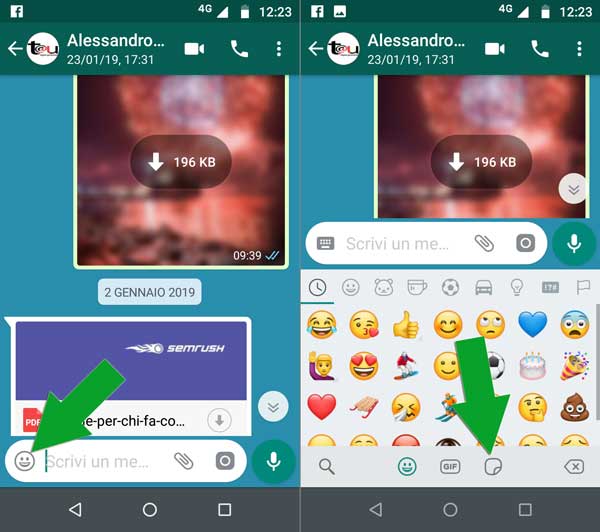
Per poter inviare gli sticker devi fare tap sull’icona con il risvoltino, quella appunto degli sticker. Se non hai mai inviato un adesivo in precedenza, vedrai un’immagine come quella qui sotto a sinistra, altrimenti vedrai gli ultimi che hai usato.
Per scegliere un adesivo da inviare in chat, puoi toccare le iconcine che vedi sopra al set di adesivi, in questo caso io ho fatto tap sul set delle tazze. Per inviare lo sticker che hai scelto non devi fare altro che toccarlo. Semplicissimo.
Come scaricare un set di sticker per WhatsApp
Come avrai notato sul tuo smartphone inizialmente c’è solo la serie di adesivi che ha come soggetto le tazze. Tuttavia puoi aggiungere diversi nuovi set per avere a tua disposizione molti più sticker da usare nelle conversazioni su WhatsApp.
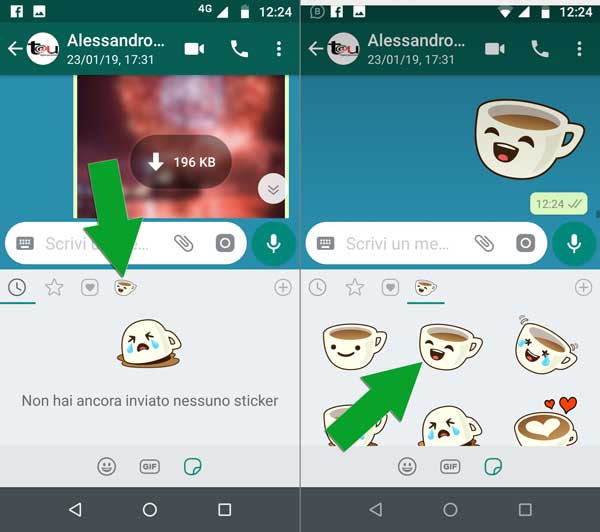
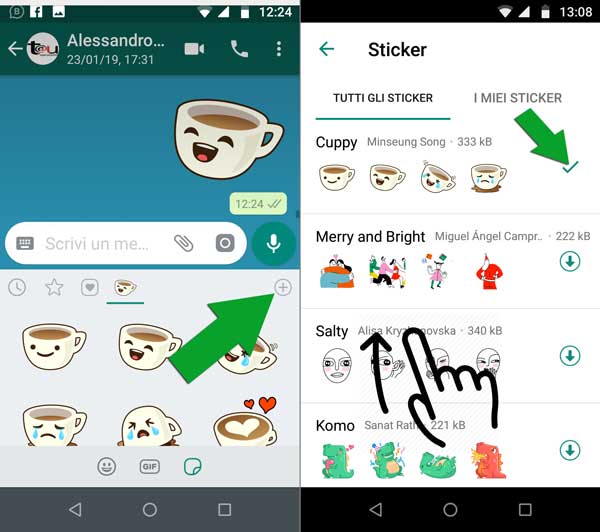
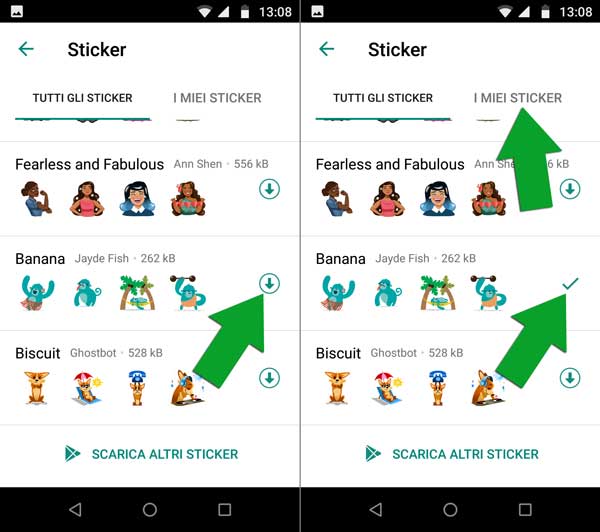 Se passi al secondo tab, avrai la conferma che il nuovo set di adesivi è stato scaricato. Ora non ti resta che tornare nella chat per usarli.
Se passi al secondo tab, avrai la conferma che il nuovo set di adesivi è stato scaricato. Ora non ti resta che tornare nella chat per usarli.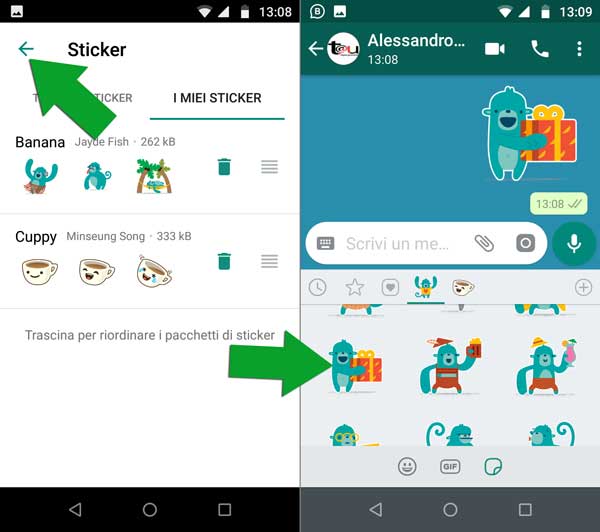
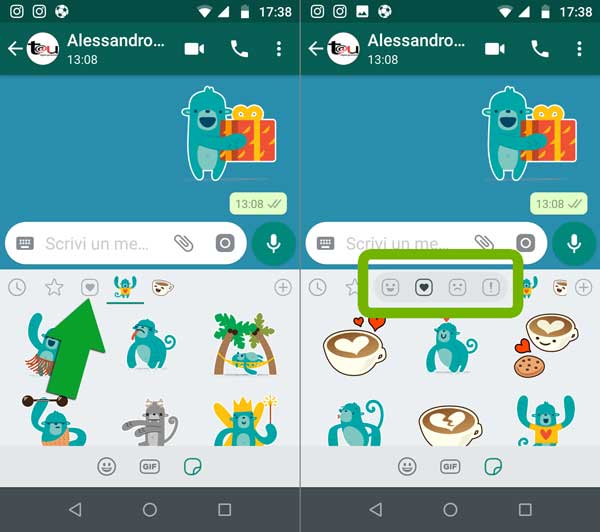
Grazie solo che io scarico poi dopo qualche giorno mi spariscono con la “scusa’della batteria…e nn li vedo più! O devo rifare il tutto 🤨🤨🤨e il risparmio energetico nn è attivo! Grazie e saluti
Ciao Anna, una volta scaricati, gli sticker restano memorizzati nel telefono indipendentemente dal fatto che il telefono sia acceso o spento. L’alimentazione non c’entra e dal poco che mi hai detto non posso capire che problema ha il tuo smartphone.